سلام عليكم و رحمة الله و بركاته اليوم شرحنا عن اضافة مواقع النشر المفضلة الى المنتدى و باحترافية و من دون اللجوء الى الاكواد الجاهزة نبدي بعونه تعالى للتحكم بمواقع النشر المفضلة من لوحة تحكم المنتدى ... خيارات المنتدى .......و من ثم التحكم بمواقع النشر المفضلة كما في الصورة التالية
و مثل ما نشوف مكان مواقع النشر المفضلة بعد تفعيلها من لوحة التحكم اسفل الموضوع و المشاركات و تكون فوق الكلمات الدلالية و الرد السريع

و الان اريد ان اضيف مواقع نشر اخرى للمنتدى و على فرض المثال اني وجدت مواقع نشر في منتديات اخرى و ليكن معهد ترايدنت كما في الصورة التالية

تابع

تابع

طبعا وجدنا رابط الصورة و من الممكن ان نخزنها في جهازنا و كما يقول الجميع نرفعها ببرنامج الاف تي بي الى مجلد vBulletin و على المسار و لكن بعد الرفع لا تظهر الصور و هذا خطأ شائع في اغلب الشروحات لانه المجلد images هو خاص للستايل الافتراضي اما لظهورها في الستايلات الموجودة في المنتدى يتم اختيار مجلد الصور الخاص بالستايل المعين و يتم رفعها الى مجلد misc الخاص بمجلد الستايل و هذا المسار يوضح هذا الشيء
رمز Code:
كود PHP:
طبعا شرح الموضوع هو اضافة مواقع النشر حيث ان اللون الاحمر هو مجلد الستايل و اسمه AGT04 و المجلد misc تابع لمجلد الستايل bookmarksite_twitter.gif هو اسم الصورة و امتدادها تويتر twitter و الفيس بوك Facebook

هذه هي الايكونات جاهزة ايقونة الفيس بوك

ايقونة تويتر



مثل ما نشاهد بالصورة اعلاه رابط موقع النشر يعطي متغيرات استبدال هي {url} :: متغير الاستبدال عن رابط الموضوع {title}:: متغير الاستبدال عن عنوان الموضوع و الان تاتي لعمل مقارنة حتى نفهم كيف نصيغ الكود و نضعه موقع النشر digg عند التعديل نشاهد رابط النشر الى هذا الموقع هو طبعا كما عرفنا لوحة التحكم .....خياراتت المنتدى ......التحكم بمواقع النشر المفضلة و من ثم تعديل على موقع النشر digg نشاهد الرابط هو
رمز Code:
كود PHP:
و عند الضغط على الايكونة من الصفحة showthread كلك يمين بالماوس و من ثم properties نشاهد الرابط يكون هكذا
رمز Code:
كود PHP:
نشاهد اللون الاحمر هو رابط الموضوع في المنتدى و اللون الاخضر هو العنوان و يمكن الاستعاضة باللون الاحمر الرابط {url} و اللون الاخضر العنوان {title} اما اللون الوردي & فيتم استبدالها ب (&) و الان تطبيقنا على موقع النشر الان نعمل على الضغط بالماوس كلك يمين لنحصل على الرابط التالي
رمز Code:
كود PHP:
مثل ما نعرف يتم استبدال الرابط باللون الاحمر بمتغير الاستبدال {url} و يتم استبدال العنوان باللون الاخضر ب متغير الاستبدال {title} و يتم استبدال & ب & ليصبح الرابط هكذا
رمز Code:
كود PHP:
و كذلك بالنسبة لتويتر عن طريق الاستبدال
رمز Code:
كود PHP:
ليصبح هكذا
رمز Code:
كود PHP:
كما يلي تتم الاضافة

و مثل ما شفنا تم التعديل للرابط و تم وضع اسم الموقع اما الصورة ف بعد ان تم رفعها الى مجلد الستايل و ليس الى المجلد images و داخل المجلد misc الخاص بالستايل يتم وضع اسم الصورة و امتدادها

اما ترتيب العرض مفتوح و من الممكن التحكم باسبقية ظهور ايكونات مواقع النشر
و بنفس الطريقة من الممكن اضافة موقع النشر تويتر او اي موقع نشر يصادفنا بهذه الطريقة الشكل النهائي لمواقع النشر

انتهى الدرس
و مثل ما نشوف مكان مواقع النشر المفضلة بعد تفعيلها من لوحة التحكم اسفل الموضوع و المشاركات و تكون فوق الكلمات الدلالية و الرد السريع

و الان اريد ان اضيف مواقع نشر اخرى للمنتدى و على فرض المثال اني وجدت مواقع نشر في منتديات اخرى و ليكن معهد ترايدنت كما في الصورة التالية

تابع

تابع

طبعا وجدنا رابط الصورة و من الممكن ان نخزنها في جهازنا و كما يقول الجميع نرفعها ببرنامج الاف تي بي الى مجلد vBulletin و على المسار و لكن بعد الرفع لا تظهر الصور و هذا خطأ شائع في اغلب الشروحات لانه المجلد images هو خاص للستايل الافتراضي اما لظهورها في الستايلات الموجودة في المنتدى يتم اختيار مجلد الصور الخاص بالستايل المعين و يتم رفعها الى مجلد misc الخاص بمجلد الستايل و هذا المسار يوضح هذا الشيء
رمز Code:
كود PHP:
الكود:
http://www.noraletra.com/vb/images/misc/bookmarksite_twitter.gif
طبعا شرح الموضوع هو اضافة مواقع النشر حيث ان اللون الاحمر هو مجلد الستايل و اسمه AGT04 و المجلد misc تابع لمجلد الستايل bookmarksite_twitter.gif هو اسم الصورة و امتدادها تويتر twitter و الفيس بوك Facebook

هذه هي الايكونات جاهزة ايقونة الفيس بوك

ايقونة تويتر



مثل ما نشاهد بالصورة اعلاه رابط موقع النشر يعطي متغيرات استبدال هي {url} :: متغير الاستبدال عن رابط الموضوع {title}:: متغير الاستبدال عن عنوان الموضوع و الان تاتي لعمل مقارنة حتى نفهم كيف نصيغ الكود و نضعه موقع النشر digg عند التعديل نشاهد رابط النشر الى هذا الموقع هو طبعا كما عرفنا لوحة التحكم .....خياراتت المنتدى ......التحكم بمواقع النشر المفضلة و من ثم تعديل على موقع النشر digg نشاهد الرابط هو
رمز Code:
كود PHP:
الكود:
http://digg.com/submit?phrase=2&url={URL}&title={TITLE}
و عند الضغط على الايكونة من الصفحة showthread كلك يمين بالماوس و من ثم properties نشاهد الرابط يكون هكذا
رمز Code:
كود PHP:
الكود:
http://digg.com/submit?phrase=2&url=http%3A%2F%2Fwww.noraletra.com%2Fvb%2Fshowthread.php%3Ft%3D36666&title=%D8%D1%ED%DE%C9+%C7%D6%C7%DD%C9+%C7%E1%DD%ED%D3+%C8%E6%DF+%E6%CA%E6%ED%CA%D1+%E1%E3%E6%C7%DE%DA+%C7%E1%E4%D4%D1+%C7%E1%E3%DD%D6%E1%C9+%C8%C7%E1%E3%E4%CA%CF%EC+%C8%C7%E1%D5%E6%D1
نشاهد اللون الاحمر هو رابط الموضوع في المنتدى و اللون الاخضر هو العنوان و يمكن الاستعاضة باللون الاحمر الرابط {url} و اللون الاخضر العنوان {title} اما اللون الوردي & فيتم استبدالها ب (&) و الان تطبيقنا على موقع النشر الان نعمل على الضغط بالماوس كلك يمين لنحصل على الرابط التالي
رمز Code:
كود PHP:
الكود:
http://www.facebook.com/sharer/sharer.php?u=http%3A%2F%2Fwww.noraletra.com%2Fvb%2Fshowthread.php%3Ft%3D36666&title=%7BTITLE
مثل ما نعرف يتم استبدال الرابط باللون الاحمر بمتغير الاستبدال {url} و يتم استبدال العنوان باللون الاخضر ب متغير الاستبدال {title} و يتم استبدال & ب & ليصبح الرابط هكذا
رمز Code:
كود PHP:
الكود:
http://www.facebook.com/sharer.php?u={URL}&title={TITLE
و كذلك بالنسبة لتويتر عن طريق الاستبدال
رمز Code:
كود PHP:
الكود:
http://twitter.com/#!/?status=http%3A%2F%2Fwww.noraletra.com%2Fvb%2Fshowthread.php%3Ft%3D36666
ليصبح هكذا
رمز Code:
كود PHP:
الكود:
http://twitter.com/home?status={URL}
كما يلي تتم الاضافة

و مثل ما شفنا تم التعديل للرابط و تم وضع اسم الموقع اما الصورة ف بعد ان تم رفعها الى مجلد الستايل و ليس الى المجلد images و داخل المجلد misc الخاص بالستايل يتم وضع اسم الصورة و امتدادها

اما ترتيب العرض مفتوح و من الممكن التحكم باسبقية ظهور ايكونات مواقع النشر
و بنفس الطريقة من الممكن اضافة موقع النشر تويتر او اي موقع نشر يصادفنا بهذه الطريقة الشكل النهائي لمواقع النشر

انتهى الدرس

